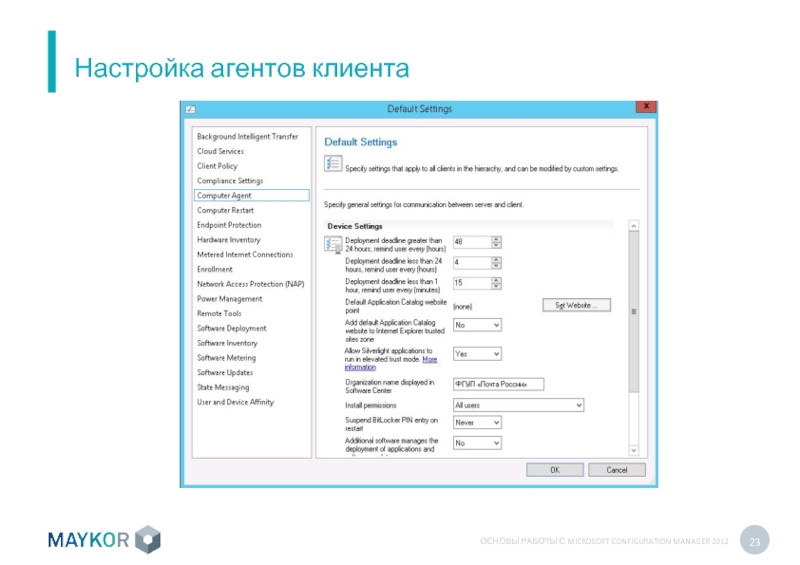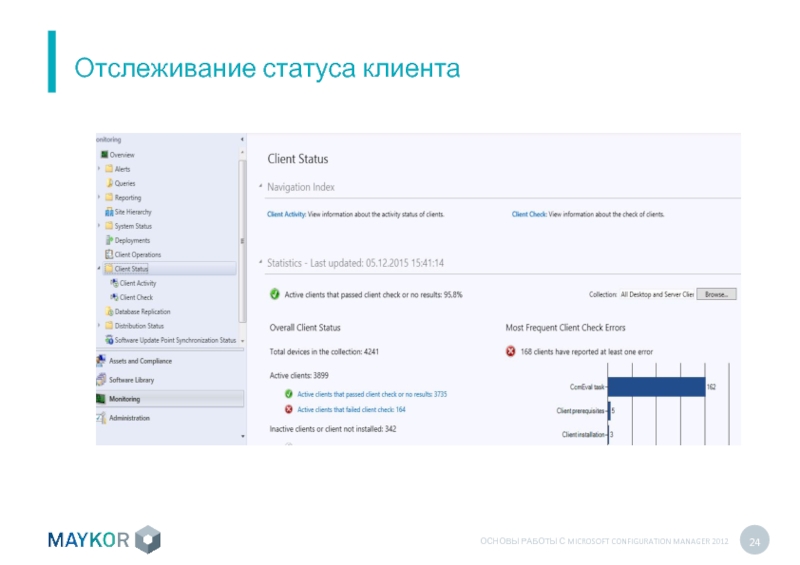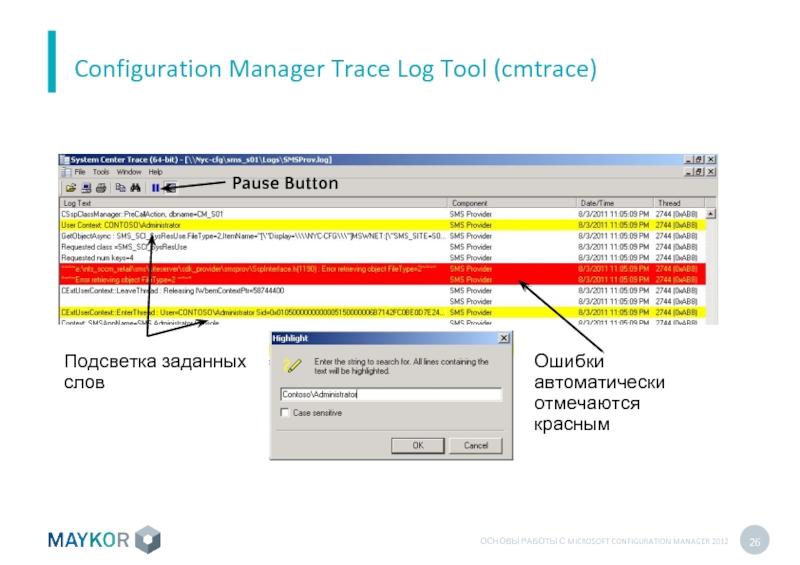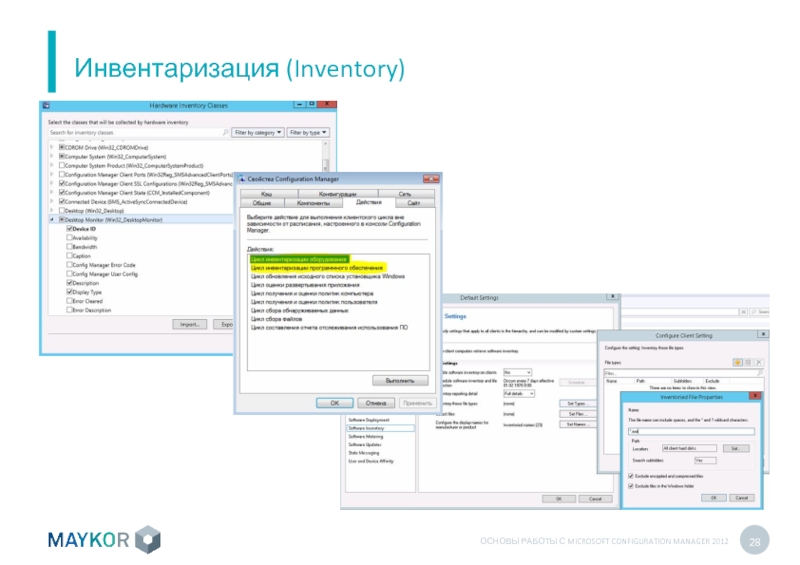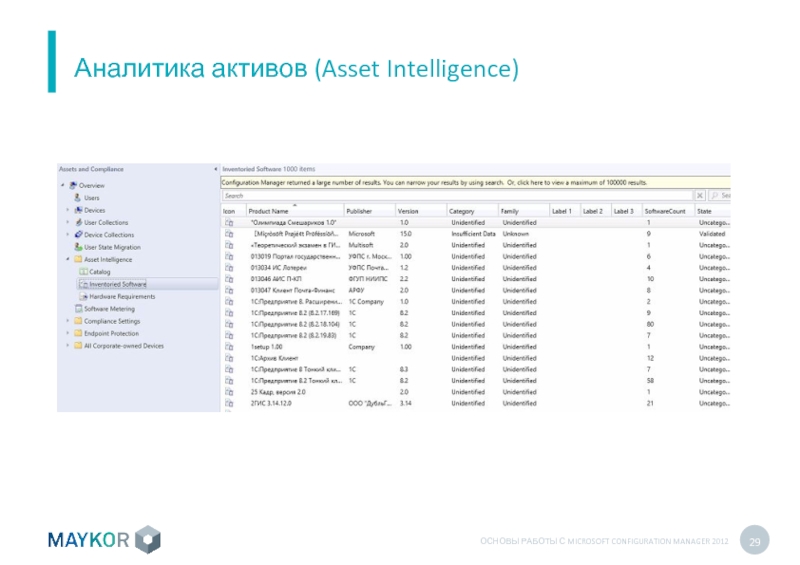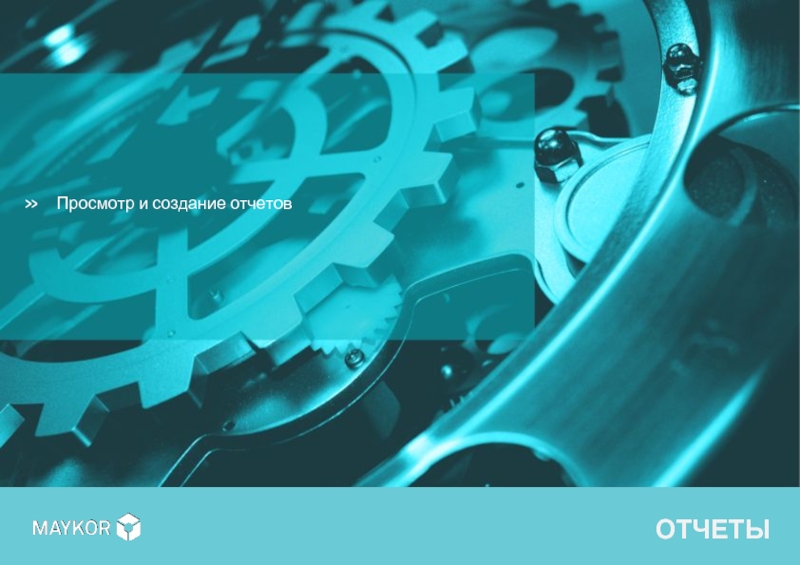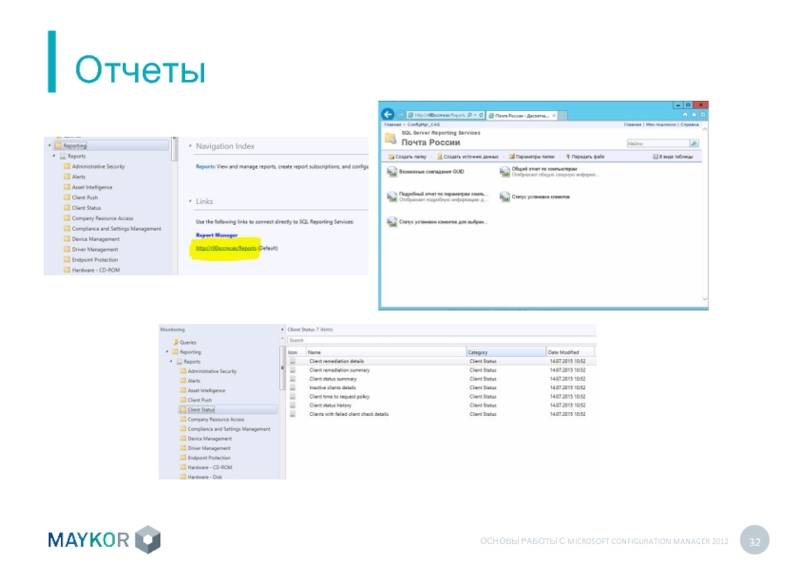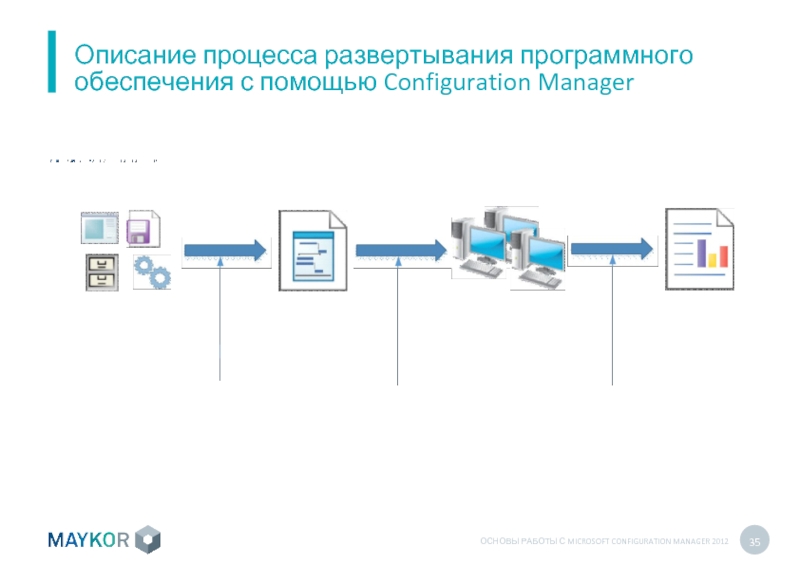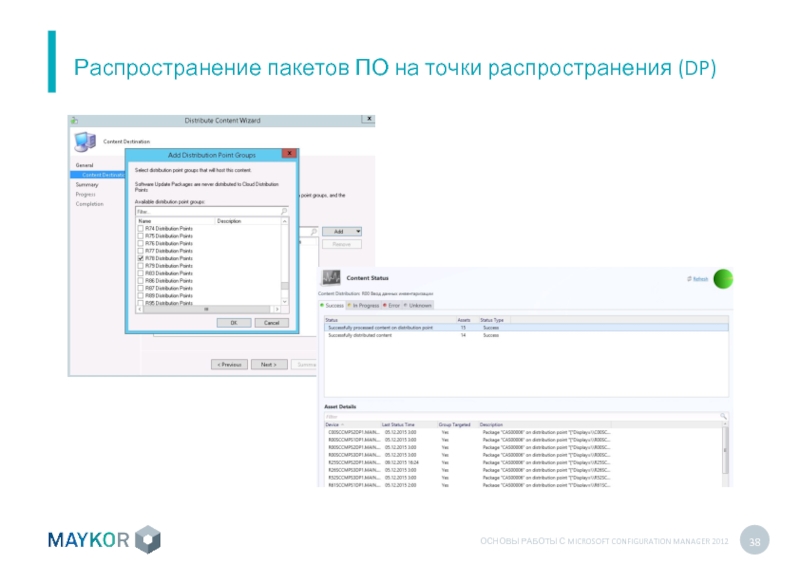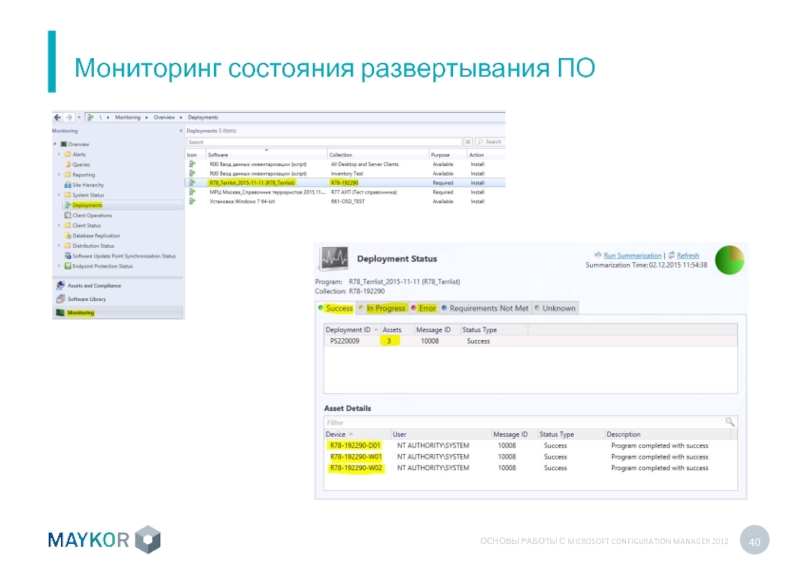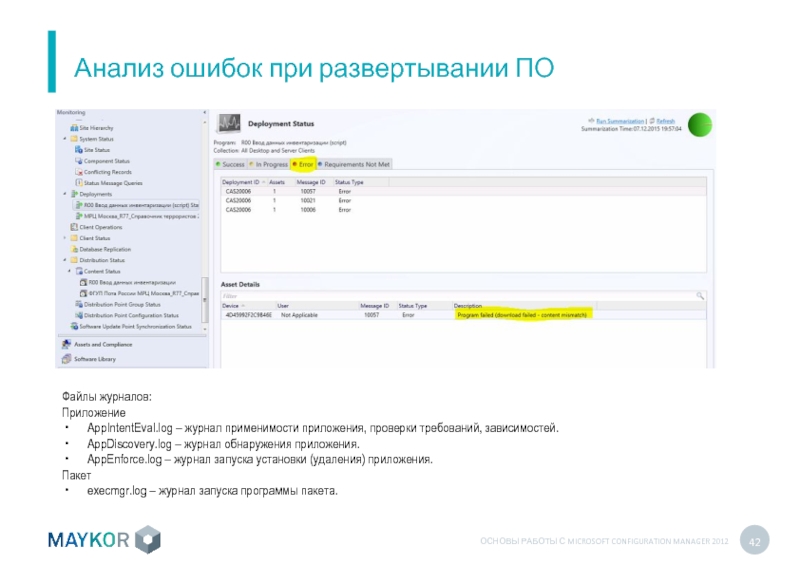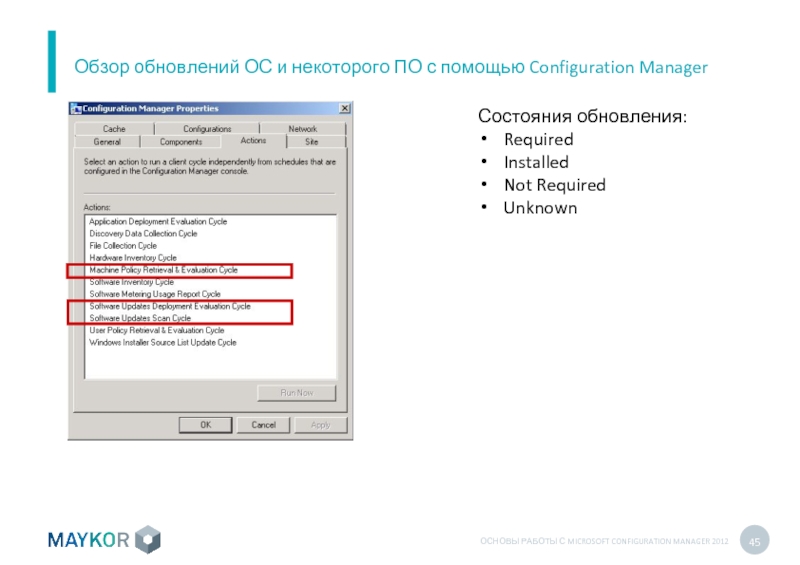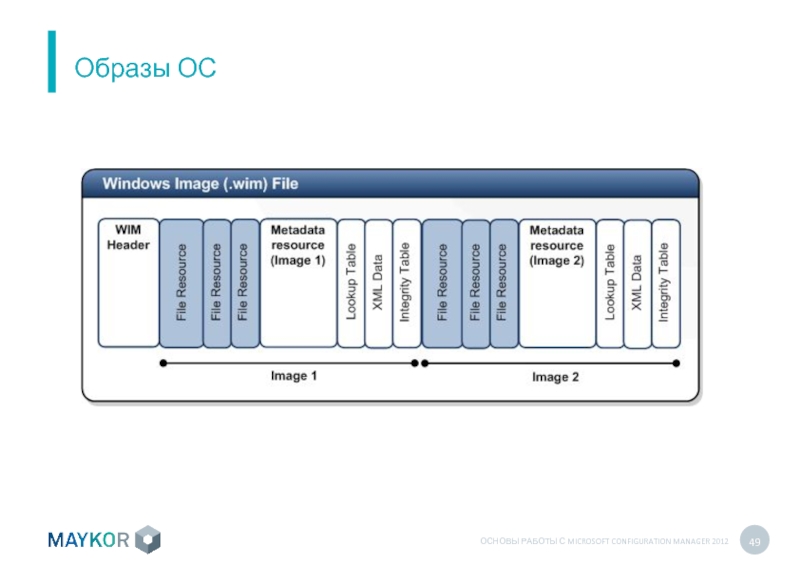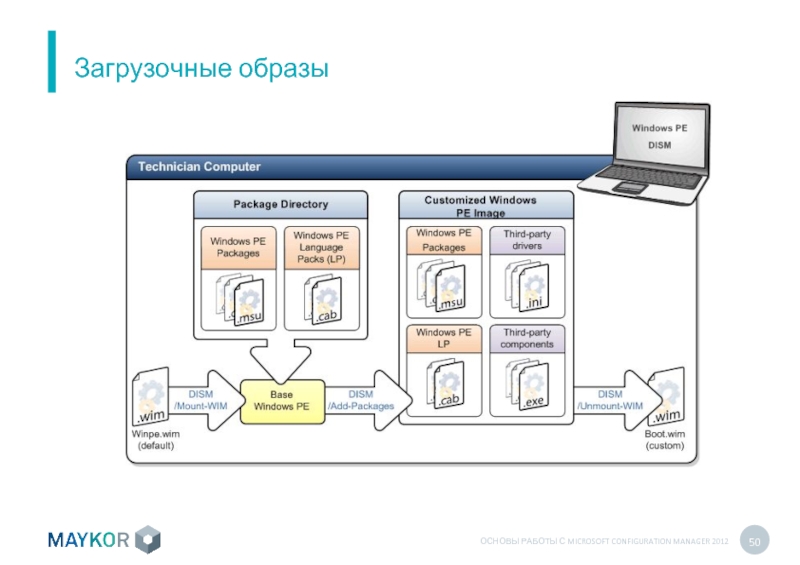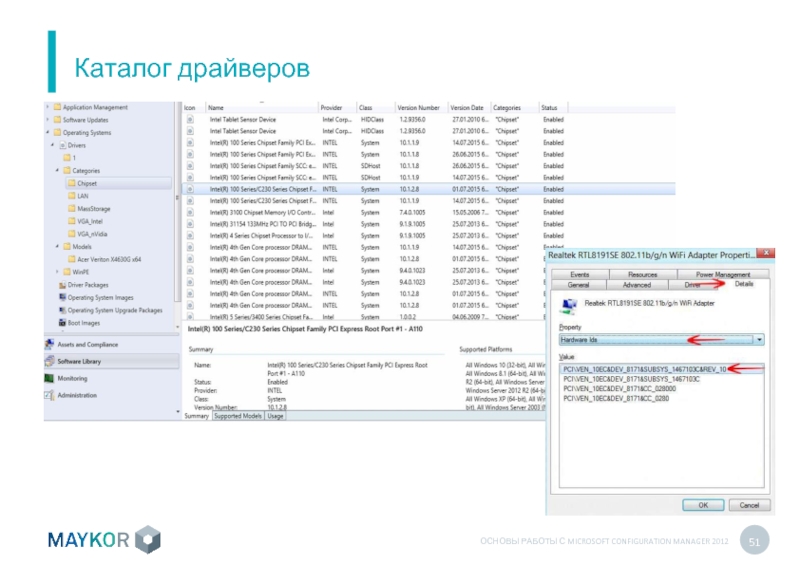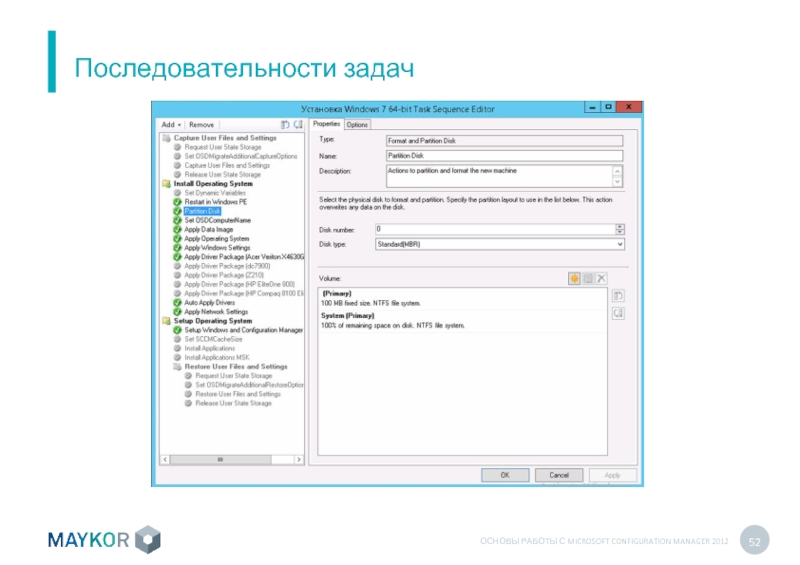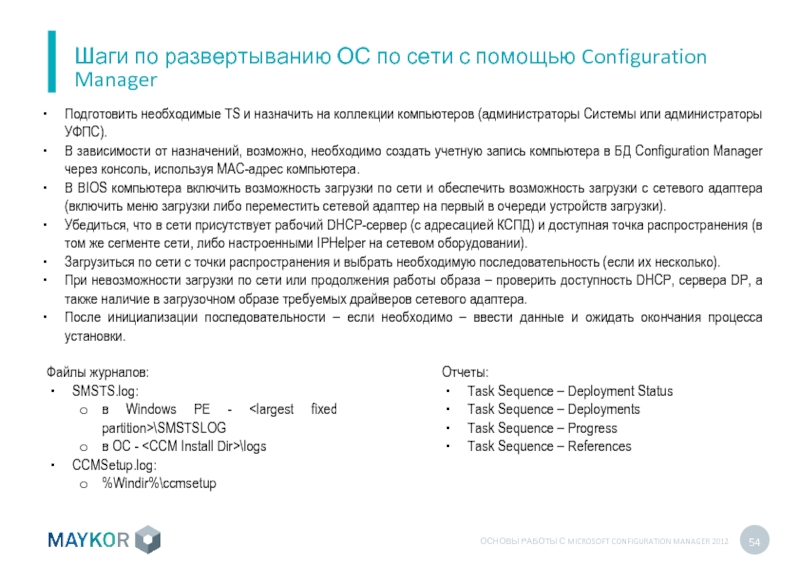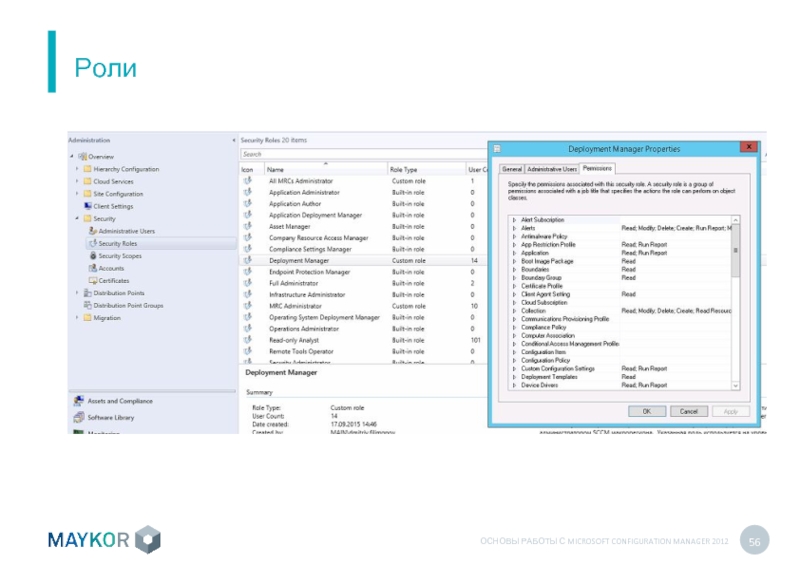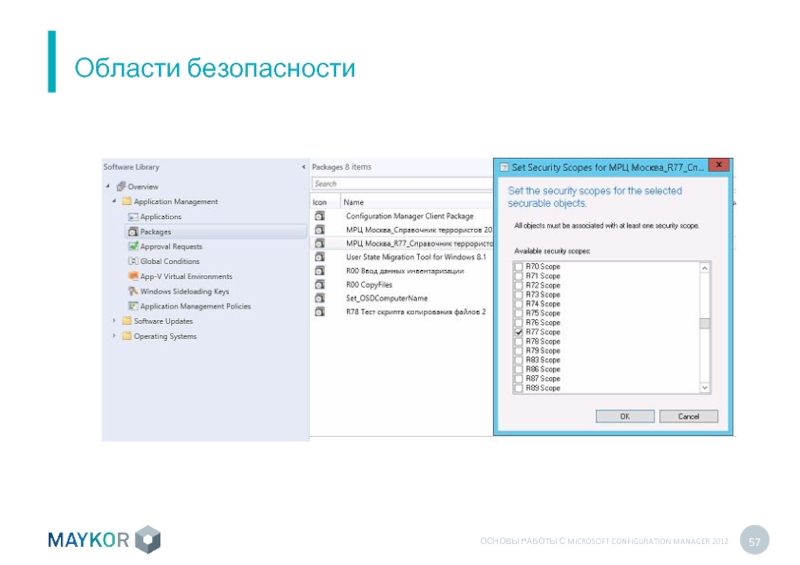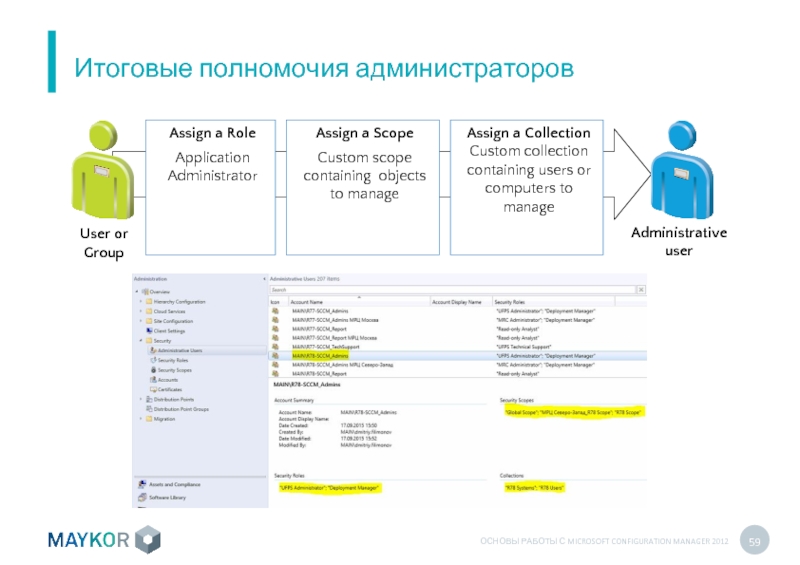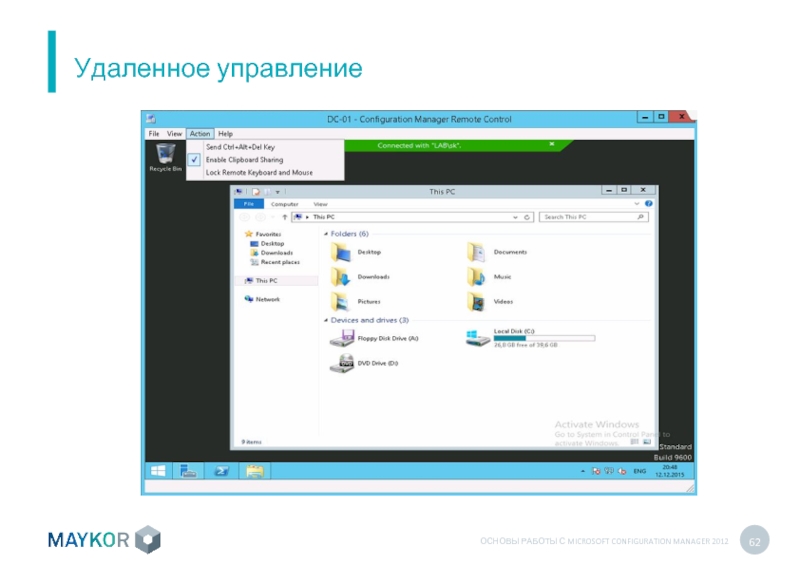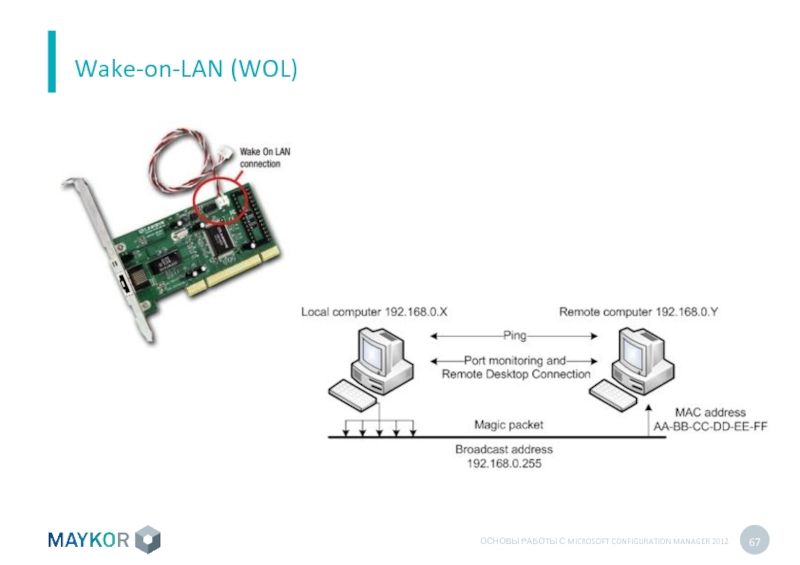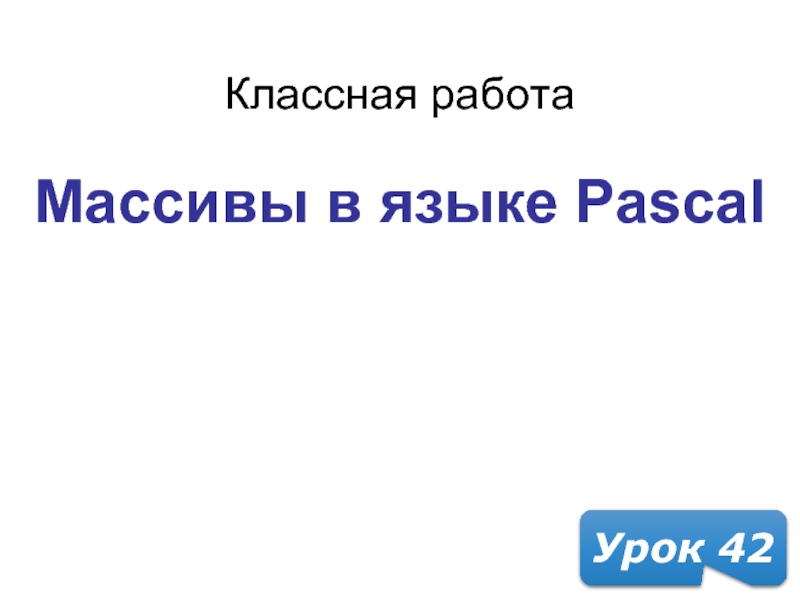- Главная
- Разное
- Дизайн
- Бизнес и предпринимательство
- Аналитика
- Образование
- Развлечения
- Красота и здоровье
- Финансы
- Государство
- Путешествия
- Спорт
- Недвижимость
- Армия
- Графика
- Культурология
- Еда и кулинария
- Лингвистика
- Английский язык
- Астрономия
- Алгебра
- Биология
- География
- Детские презентации
- Информатика
- История
- Литература
- Маркетинг
- Математика
- Медицина
- Менеджмент
- Музыка
- МХК
- Немецкий язык
- ОБЖ
- Обществознание
- Окружающий мир
- Педагогика
- Русский язык
- Технология
- Физика
- Философия
- Химия
- Шаблоны, картинки для презентаций
- Экология
- Экономика
- Юриспруденция
Основы работы с Microsoft Configuration Manager 2012 презентация
Содержание
- 1. Основы работы с Microsoft Configuration Manager 2012
- 2. Содержание Обзор System Center 2012 Configuration Manager
- 3. Общий обзор продуктов семейства System Center 2012
- 4. Общий обзор продуктов семейства System Center 2012
- 5. Введение в System Center 2012 Configuration Manager
- 6. Цели внедрения Системы
- 7. Обзор архитектуры System Center 2012 Configuration Manager Сайты Central administration site Primary sites Secondary sites
- 8. Обзор архитектуры System Center 2012 Configuration Manager
- 9. Архитектура Системы ФГУП «Почта России»
- 10. Обзор консоли управления System Center 2012 Configuration
- 11. Обнаружение ресурсов Границы и группы границ Коллекции ОРГАНИЗАЦИЯ РЕСУРСОВ
- 12. Обнаружение ресурсов Active Directory Forest Discovery; Active
- 13. Границы и группы границ IP-подсети Сайты Active Directory Префиксы IPv6 Диапазоны IP-адресов
- 14. Границы и группы границ
- 15. Коллекции Правила формирования коллекций: Direct Rule Query Rule Include Collections Exclude Collections
- 16. Архитектура WMI
- 17. Объекты WMI
- 18. Формирование запросов
- 19. Обзор клиента Configuration Manager Развертывание клиентов Configuration
- 20. Обзор клиента Configuration Manager
- 21. Развертывание клиентов Configuration Manager Требования: Не
- 22. Строка установки клиента CCMSetup.exe [свойства ccmsetup] [свойства
- 23. Настройка агентов клиента
- 24. Отслеживание статуса клиента
- 25. Установка клиента на компьютерах ФГУП «Почта России»
- 26. Configuration Manager Trace Log Tool (cmtrace) Pause Button Подсветка заданных слов Ошибки автоматически отмечаются красным
- 27. Инвентаризация (Inventory) Аналитика активов (Asset Intelligence) Отслеживание
- 28. Инвентаризация (Inventory)
- 29. Аналитика активов (Asset Intelligence)
- 30. Отслеживание использования программного обеспечения (Software Metering)
- 31. Просмотр и создание отчетов ОТЧЕТЫ
- 32. Отчеты
- 33. Запросы и отчеты
- 34. Описание процесса развертывания программного обеспечения с помощью
- 35. Описание процесса развертывания программного обеспечения с помощью Configuration Manager
- 36. Отличие пакета (Package) от программы (Application)
- 37. Создание пакетов автоматической установки ПО Для создания
- 38. Распространение пакетов ПО на точки распространения (DP)
- 39. Развертывание программного обеспечения на компьютеры Центр программного
- 40. Мониторинг состояния развертывания ПО
- 41. Удаление программного обеспечения
- 42. Анализ ошибок при развертывании ПО Файлы журналов:
- 43. Программное обеспечение ФГУП «Почта России»
- 44. Обзор обновлений ОС и некоторого ПО с
- 45. Обзор обновлений ОС и некоторого ПО с
- 46. Обзор развертывания операционных систем Установка по сети,
- 47. Обзор развертывания операционных систем
- 48. Установка по сети, установка со съемного носителя
- 49. Образы ОС
- 50. Загрузочные образы
- 51. Каталог драйверов
- 52. Последовательности задач
- 53. Сценарии установки ОС «Чистая» установка ОС –
- 54. Шаги по развертыванию ОС по сети с
- 55. Роли Области безопасности Коллекции Итоговые полномочия администраторов
- 56. Роли
- 57. Области безопасности
- 58. Коллекции
- 59. Итоговые полномочия администраторов User or Group
- 60. Группы безопасности и разделение прав в Системе
- 61. Применение функции удаленного управления компьютерами УДАЛЕННОЕ УПРАВЛЕНИЕ
- 62. Удаленное управление
- 63. Варианты удаленного управления
- 64. Управление параметрами соответствия (Compliance) Управление мобильными устройствами
- 65. Управление параметрами соответствия (Compliance)
- 66. Управление мобильными устройствами (Mobile Device Management)
- 67. Wake-on-LAN (WOL)
- 68. Управление электропитанием
Слайд 2Содержание
Обзор System Center 2012 Configuration Manager
Организация ресурсов
Управление клиентом Configuration Manager
Управление инвентаризацией
Отчеты
Развертывание программного обеспечения
Развертывание и управление обновлениями программного обеспечения
Развертывание операционных систем
Ролевая модель разграничения прав доступа
Удаленное управление
Другие функции
Слайд 3Общий обзор продуктов семейства System Center 2012 R2
Введение в System Center
Обзор архитектуры System Center 2012 Configuration Manager
Обзор консоли управления System Center 2012 Configuration Manager
ОБЗОР SYSTEM CENTER 2012 CONFIGURATION MANAGER
Слайд 4Общий обзор продуктов семейства System Center 2012 R2
Operations Manager
Configuration Manager
Virtual Machine
Orchestrator
Data Protection Manager
Service Manager
App Controller
Endpoint Protection
Слайд 5Введение в System Center 2012 Configuration Manager
Application Management
Software Update Management
Operating System
Content
Management
Asset management
Hardware and Software Inventory
Asset Intelligence
Software Metering
Remote Management
Reporting
Monitoring
Role-Based Administration
Administrative
features
Endpoint Protection
Compliance Settings
Power Management
Client
Health
Change
management
Слайд 7Обзор архитектуры System Center 2012 Configuration Manager
Сайты
Central administration site
Primary sites
Secondary sites
Слайд 8Обзор архитектуры System Center 2012 Configuration Manager
Роли
Стандартные роли
Site server
Site system
Component server
Site
SMS Provider: не отображается в консоли
Дополнительные роли
Certificate registration point
Distribution point
Management point
Reporting services point
Software update point
State migration point
Слайд 10Обзор консоли управления System Center 2012 Configuration Manager
Панель инструментов
Панель навигации
Рабочие
Основная панель
Панель подробностей
Слайд 12Обнаружение ресурсов
Active Directory Forest Discovery;
Active Directory System Discovery;
Active Directory User Discovery;
Active
Network Discovery;
Heartbeat Discovery.
Слайд 15Коллекции
Правила формирования коллекций:
Direct Rule
Query Rule
Include Collections
Exclude Collections
Слайд 19Обзор клиента Configuration Manager
Развертывание клиентов Configuration Manager
Настройка агентов клиента
Отслеживание статуса клиента
Установка
УПРАВЛЕНИЕ КЛИЕНТОМ CONFIGURATION MANAGER
Слайд 21Развертывание клиентов Configuration Manager
Требования:
Не ниже Windows XP SP3, Windows Vista
Редакции не ниже Professional (редакция Home - не поддерживается)
Необходимые компоненты, не устанавливаемые вместе с клиентом:
Windows Installer 3
Background Intelligent Transfer Service (BITS) 2.5
Компоненты, автоматически устанавливаемые при установке клиента:
Microsoft .NET Framework 4 Client Profile
Microsoft Core XML Services (MSXML) 6
Microsoft Policy Platform
Microsoft remote differential compression (RDC)
Microsoft Silverlight
Microsoft SQL Server Compact 3.5 SP2 components
Microsoft Visual C++ Redistributable
Windows Update Agent
Способы установки клиента:
Принудительная установка (Push-install)
Установка с помощью обновления ПО (WSUS)
Установка с помощью групповой политики (GPO)
Установка с помощью сценария входа (GPO startup script)
Обновление существующих клиентов Configuration Manager с помощью пакетов и программ
Установка клиента при установке из образа ОС
Ручная установка клиента
Слайд 22Строка установки клиента
CCMSetup.exe [свойства ccmsetup] [свойства установки client.msi]
Подробно о параметрах установки
Интернет-клиент:
ccmsetup.exe /UsePKICert CCMHOSTNAME=R00SCCMPS2MD1EX.main.russianpost.ru SMSSITECODE=PS2 SMSMP=https://R00SCCMPS2MD1EX.main.russianpost.ru FSP=R00SCCMPS1MD1EX.main.russianpost.ru CCMALWAYSINF=1
КСПД (с указанием серверов и сайта):
ccmsetup.exe /mp:R00SCCMPS2MP1.main.russianpost.ru SMSMP=R00SCCMPS2MP1.main.russianpost.ru SMSSITECODE=PS2 FSP=R00SCCMPS1MP1.main.russianpost.ru
КСПД(автоопределение сайта и серверов):
ccmsetup.exe SMSSITECODE=AUTO SMSMP=R00SCCMPS2MP1.main.russianpost.ru FSP=R00SCCMPS1MP1.main.russianpost.ru
КСПД(автонахождение серверов):
ccmsetup.exe SMSSITECODE=AUTO FSP=R00SCCMPS1MP1.main.russianpost.ru
Слайд 25Установка клиента на компьютерах ФГУП «Почта России»
Дистрибутив клиента и инструкции:
«\\r00sccmfs.main.russianpost.ru\Distribs\ClientInstallation_v.1.10»
«ftp://ftp2.russianpost.ru/ClientInstallation_v.1.10» -
«ftp://ftp.russianpost.ru/ClientInstallation_v.1.10» - для доступа из КСПД
«ftp://ftp.crt-service.ru/Проекты/MS_SCCM/ClientInstallation_v.1.10»
StartClientInstallation.bat – исполняемый файл для запуска установки;
ConfigMgrPreCheck-v1.4.vbs - скрипт для проверки предварительных условий и управления процессом установки.
ConfigMgrPrepareCert.ps1 – скрипт для запроса сертификата клиента. Определяет расположение клиента (КСПД или Интернет) и в случае необходимости отправляет запрос на получение сертификата.
PrepareInventoryData.ps1 – скрипт вывода на экран формы для сбора данных установки и формирования конфигурационного файла ConfigMgrSetup.ini.
Regions.csv – файл со списком соответствия регионов и кодов первичных сайтов Системы.
ConfigMgrSetup-v.3.76.vbs – скрипт для запуска установки и проверки состояния клиента Configuration Manager.
Журналы скрипта установки (%windir%\TEMP\SCCM_SETUP\):
<имя компьютера>_ConfigMgrPreCheck.log – содержит лог проверки и установки дополнительных компонентов
<имя компьютера>_ConfigMgrPrepareCerts.log – содержит лог процесса получения сертификата
<имя компьютера>_ConfigMgrDiag.Log – содержит лог проверки системы и установки клиента, получения политик.
Журналы установки клиента (%windir%\ccmsetup\logs\):
ccmsetup.log – журнал работы программы установки
client.msi.log – журнал установщика клиента
Слайд 26Configuration Manager Trace Log Tool (cmtrace)
Pause Button
Подсветка заданных слов
Ошибки автоматически отмечаются
Слайд 27Инвентаризация (Inventory)
Аналитика активов (Asset Intelligence)
Отслеживание использования программного обеспечения (Software Metering)
УПРАВЛЕНИЕ ИНВЕНТАРИЗАЦИЕЙ
Слайд 30Отслеживание использования программного обеспечения (Software Metering)
Site Server
When you enable the Software
Collects data each time a monitored program runs and terminates
1
Uploads data to the management point on a scheduled basis
2
Forwards data to the site server
3
Adds data to the site database
4
1
2
4
3
Слайд 34Описание процесса развертывания программного обеспечения с помощью Configuration Manager
Отличие пакета (Package)
Создание пакетов автоматической установки ПО
Распространение пакетов ПО на точки распространения (DP)
Развертывание программного обеспечения на компьютеры
Мониторинг состояния развертывания ПО
Удаление программного обеспечения
Анализ ошибок при развертывании ПО
Программное обеспечение ФГУП «Почта России»
РАЗВЕРТЫВАНИЕ ПРОГРАММНОГО ОБЕСПЕЧЕНИЯ
Слайд 37Создание пакетов автоматической установки ПО
Для создания приложения необходимо указать:
Расположение дистрибутива –
Программу установки и программу удаления – заранее подготовленную строку\скрипт установки и удаления в «тихом» режиме.
Метод определения – способ определения, что программа установлена. Это может быть наличие на диске в определенной папке определенной версии файла, ключа реестра, msi id или любого другого параметра, заданного скриптом.
Установку для сеанса пользователя (с правами пользователя) или независимо от него (с правами системы).
Установку в скрытом режиме или с отображением информации.
Максимально необходимое время установки и место на диске.
Требования – требования к типу развертывания, могут содержать параметры компьютера, среды пользователя и любые другие параметры, которые можно получить на компьютере. Типов развертывания может быть несколько в каждом приложении и выполнится то, требованиям которого удовлетворяет компьютер. Например, разрядность ОС, язык ОС и т.п.
Зависимости – здесь можно указать те программы, которые необходимо установить до начала установки этого приложения. Можно указать, чтобы приложения, от которых зависит данное приложение, устанавливались автоматически. Этим механизмом можно формировать цепочки установки, когда необходимо последовательно установить несколько приложений.
Слайд 39Развертывание программного обеспечения на компьютеры
Центр программного обеспечения (Software Center)
Каталог программного
Слайд 42Анализ ошибок при развертывании ПО
Файлы журналов:
Приложение
AppIntentEval.log – журнал применимости приложения, проверки
AppDiscovery.log – журнал обнаружения приложения.
AppEnforce.log – журнал запуска установки (удаления) приложения.
Пакет
execmgr.log – журнал запуска программы пакета.
Слайд 44Обзор обновлений ОС и некоторого ПО с помощью Configuration Manager
Особенности применения
РАЗВЕРТЫВАНИЕ И УПРАВЛЕНИЕ ОБНОВЛЕНИЯМИ ПРОГРАММНОГО ОБЕСПЕЧЕНИЯ
Слайд 45Обзор обновлений ОС и некоторого ПО с помощью Configuration Manager
Состояния обновления:
Required
Installed
Not
Unknown
Слайд 46Обзор развертывания операционных систем
Установка по сети, установка со съемного носителя
Образы ОС
Загрузочные
Каталог драйверов
Последовательности задач
Сценарии установки ОС
Шаги по развертыванию ОС по сети с помощью Configuration Manager
РАЗВЕРТЫВАНИЕ ОПЕРАЦИОННЫХ СИСТЕМ
Слайд 48Установка по сети, установка со съемного носителя
Установка по сети осуществляется с
Установка со съемного носителя выполняется в тех случаях, когда загрузка по сети невозможна. Для этого необходимо создать образ ОС и всех необходимых пакетов драйверов и ПО в консоли, и записать на съемный носитель.
Слайд 53Сценарии установки ОС
«Чистая» установка ОС – установка операционной системы с форматированием
Переустановка ОС с сохранением пользовательских данных и настроек – ОС переустанавливается, но данные и настройки сохраняются. Для сохранения и загрузки пользовательских данных используются утилиты USMT (User State Migration Tools). С помощью утилит осуществляется копирование заданных настроек и пользовательских данных на специальный сервер хранения пользовательских данных, либо данные остаются на компьютере, с использованием ссылок на данные (HardLinks).
Установка нового компьютера с миграцией пользовательских данных – сначала данные сохраняются со старого компьютера, затем устанавливается ОС на новом компьютере, после чего пользовательские данные загружаются на новый компьютер.
Слайд 54Шаги по развертыванию ОС по сети с помощью Configuration Manager
Подготовить необходимые
В зависимости от назначений, возможно, необходимо создать учетную запись компьютера в БД Configuration Manager через консоль, используя MAC-адрес компьютера.
В BIOS компьютера включить возможность загрузки по сети и обеспечить возможность загрузки с сетевого адаптера (включить меню загрузки либо переместить сетевой адаптер на первый в очереди устройств загрузки).
Убедиться, что в сети присутствует рабочий DHCP-сервер (с адресацией КСПД) и доступная точка распространения (в том же сегменте сети, либо настроенными IPHelper на сетевом оборудовании).
Загрузиться по сети с точки распространения и выбрать необходимую последовательность (если их несколько).
При невозможности загрузки по сети или продолжения работы образа – проверить доступность DHCP, сервера DP, а также наличие в загрузочном образе требуемых драйверов сетевого адаптера.
После инициализации последовательности – если необходимо – ввести данные и ожидать окончания процесса установки.
Файлы журналов: Отчеты:
SMSTS.log:
в Windows PE -
в ОС -
CCMSetup.log:
%Windir%\ccmsetup
Task Sequence – Deployment Status
Task Sequence – Deployments
Task Sequence – Progress
Task Sequence – References
Слайд 55Роли
Области безопасности
Коллекции
Итоговые полномочия администраторов
Группы безопасности и разделение прав в Системе
РОЛЕВАЯ МОДЕЛЬ
Слайд 59Итоговые полномочия администраторов
User or
Group
Administrative
user
Assign a Role
Application Administrator
Assign a Scope
Custom
Assign a Collection Custom collection containing users or computers to manage



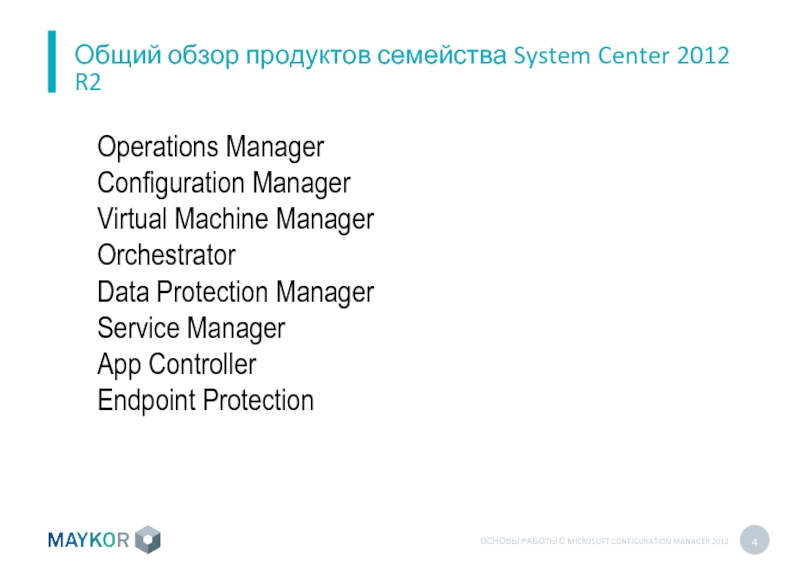
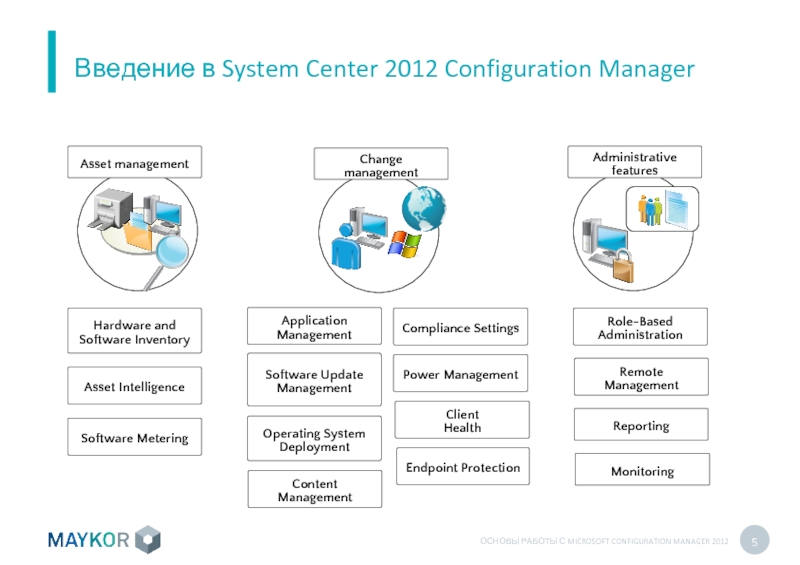

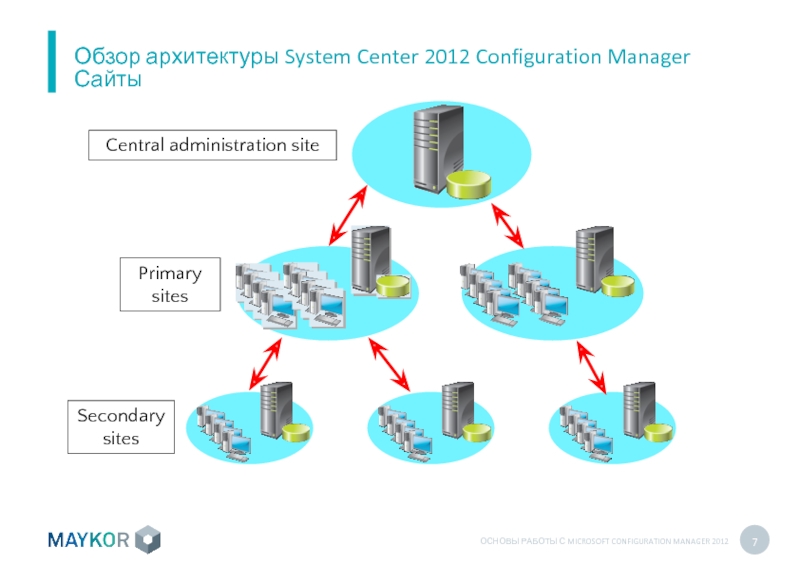


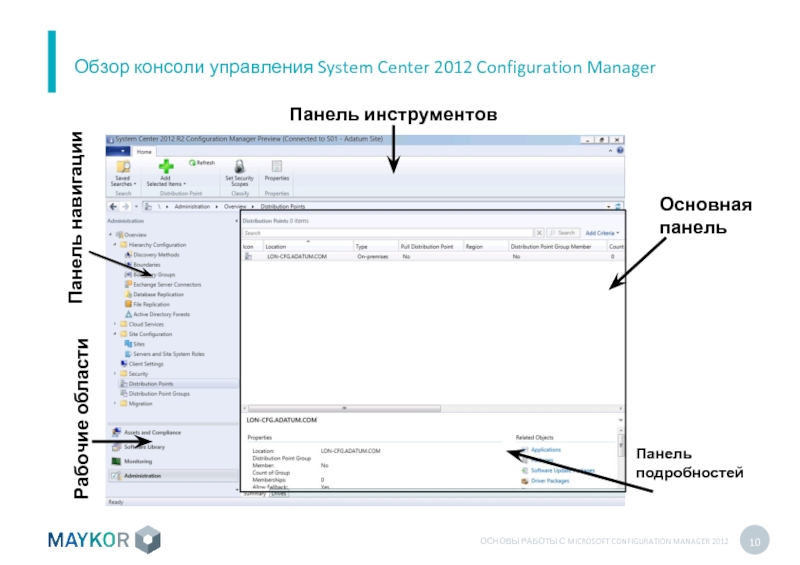




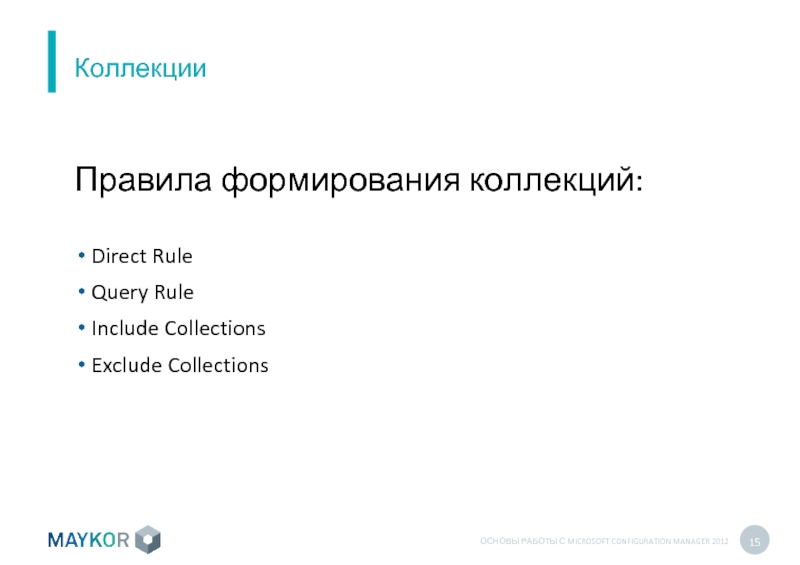
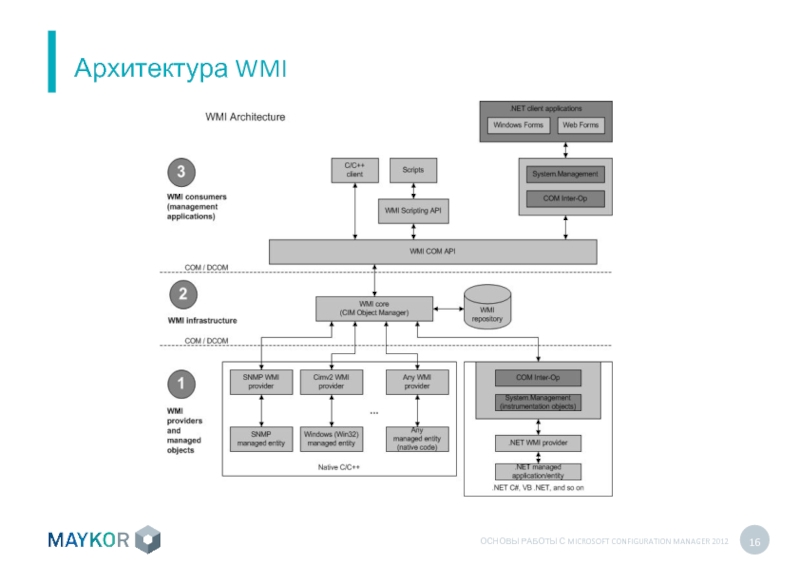
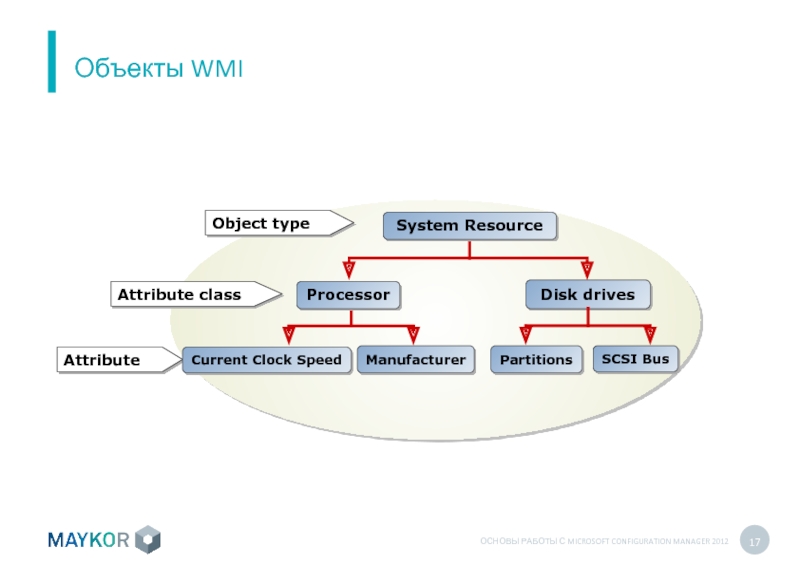
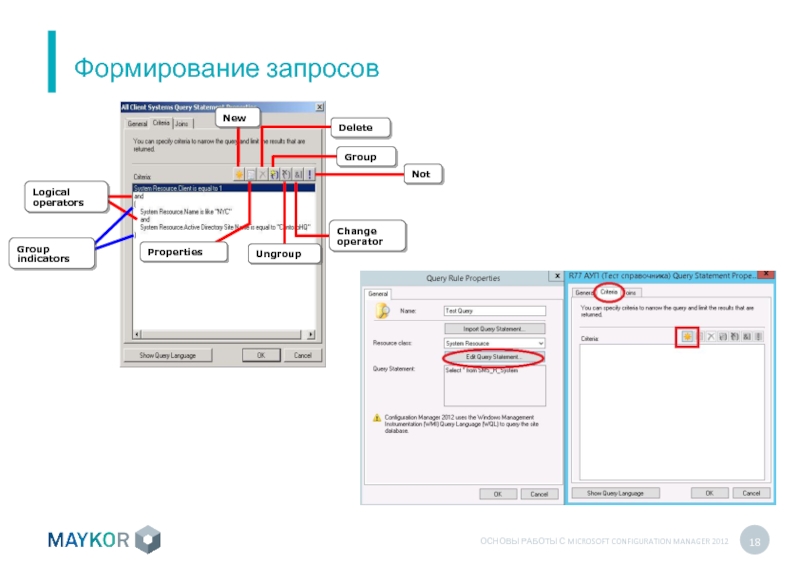

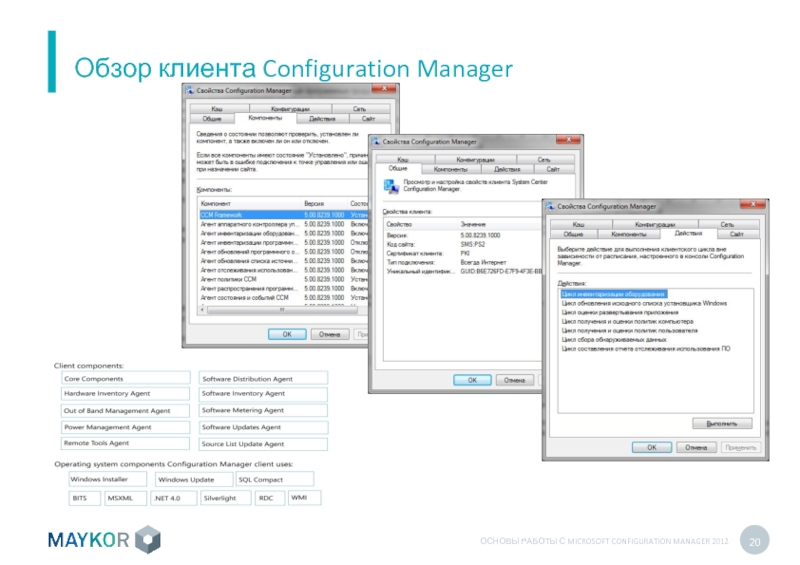

![Строка установки клиентаCCMSetup.exe [свойства ccmsetup] [свойства установки client.msi]Подробно о параметрах установки написано в документации по](/img/tmb/3/226446/25b2269917bfda0c98fe2d09a8d5528f-800x.jpg)